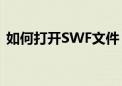一、引言
本文将详细介绍使用U盘安装Windows 7系统的步骤和注意事项。通过本教程,您可以轻松完成系统安装,解决因系统崩溃、硬件升级等原因导致的重装问题。在开始之前,请确保您已经准备好以下工具和材料:一个可用的U盘(至少8GB容量)、一台可正常运行的计算机、Windows 7系统镜像文件以及一款可靠的U盘制作工具。
二、准备工作
1. 下载Windows 7系统镜像文件,确保下载的文件完整且未被篡改。
2. 准备一款可靠的U盘制作工具,例如Rufus、U当家等。
3. 将U盘插入计算机,并确保计算机能够正常识别U盘。
三、制作启动U盘
1. 打开U盘制作工具,选择您的U盘并设置相关参数。
2. 选择Windows 7系统镜像文件,开始制作启动U盘。
3. 制作过程中,请确保计算机与互联网连接稳定,避免制作过程中出现意外中断。
4. 制作完成后,将U盘安全拔出并妥善保存。
四、设置从U盘启动
1. 将制作好的启动U盘插入需要安装Windows 7系统的计算机。
2. 开机时,不断按计算机品牌提供的启动快捷键(如F12、F9等),选择从U盘启动。
3. 进入Windows 7安装界面。
五、安装Windows 7系统
1. 按照提示进入Windows 7安装程序,选择“自定义”安装。
2. 选择安装位置(通常为C盘),开始进行安装。
3. 在安装过程中,请按照提示完成相关设置,如选择地区、语言、网络等。
4. 安装完成后,将U盘安全拔出并重新启动计算机。
六、系统设置与驱动安装
1. 进入新安装的Windows 7系统,进行系统基本设置。
2. 根据需要安装硬件驱动,如显卡驱动、声卡驱动等。
3. 连接互联网,进行系统更新和常用软件安装。
七、总结
通过本教程,您应该已经成功使用U盘安装了Windows 7系统。请注意,在安装过程中务必谨慎操作,避免数据丢失和系统损坏。如有任何问题,请随时查阅相关教程或寻求专业人士的帮助。最后,请确保定期备份重要数据,以避免意外损失。
 跳动猜谜网
跳动猜谜网